Se você já ouviu falar sobre o TickTick antes, é bem provável que seja por um bom motivo. O TickTick se destaca como um aplicativo de gerenciamento de tarefas robusto, com recursos avançados para organizar suas atividades de forma eficaz.
Adaptar-se a um novo software pode ser um desafio. Por isso, criamos um guia para te ajudar a explorar ao máximo o TickTick. Não há necessidade de sobrecarregar sua mesa com notas adesivas para se manter organizado; descubra como você pode organizar suas tarefas utilizando o TickTick.
A barra lateral oferece acesso rápido aos recursos essenciais do TickTick. Você pode acessá-la facilmente deslizando para a direita na página inicial. Existem dois tipos principais de listas: listas inteligentes e listas comuns. As listas inteligentes incluem opções como Hoje, Amanhã e Caixa de Entrada. O TickTick categoriza automaticamente novas tarefas nessas listas, poupando seu tempo.
Algumas listas são inicialmente ocultas, e você pode querer ativá-las. Para adicionar listas à barra lateral, clique no ícone de configurações no canto inferior direito. Em seguida, navegue até Listas inteligentes. Agora, você pode escolher quais listas exibir ou ocultar. Deslize novamente para acessar a seção Tags. Aqui, você pode gerenciar as tags existentes ou adicionar novas, pressionando o botão de adição (+).
2. Crie Listas e Pastas
O TickTick oferece uma maneira simples de organizar suas tarefas usando listas e pastas. Para criar uma nova lista, navegue até a barra lateral e clique em Adicionar lista. Atribua um nome e uma cor à lista, e pronto. Você também pode definir um ícone clicando nas três linhas ao lado do campo Nome da lista.
As pastas são um nível superior de organização, que você pode usar para agrupar listas semelhantes. Por exemplo, você pode colocar uma lista de compras e uma lista de tarefas domésticas em uma pasta chamada “Administração”. Se você tiver várias listas que deseja agrupar, mantenha uma delas pressionada e arraste-a para dentro da outra para criar uma pasta. Para manter sua barra lateral organizada, você pode expandir e recolher as pastas tocando nelas.
3. Adicionar Novas Tarefas
A versatilidade do TickTick no gerenciamento de tarefas o coloca entre os melhores aplicativos de listas de tarefas para Android e outros dispositivos. Você pode definir prazos para as tarefas e configurar lembretes recorrentes, adicionar tags e definir níveis de prioridade.
Para adicionar uma tarefa, pressione o botão de adição (+) na página inicial. Em seguida, digite o nome da tarefa e adicione uma descrição (se necessário). Abaixo do campo Descrição, clique nos ícones para definir prazos, adicionar tags e definir uma prioridade.
Para mais detalhes, você pode clicar no botão de tela cheia à direita do campo Nome. Toque nos três pontos no canto superior direito para acessar opções adicionais, como adicionar uma localização, anexar um arquivo e converter uma tarefa em uma nota. A partir daqui, você pode adicionar subtarefas, que podem ser usadas para criar uma estrutura detalhada do projeto.
4. Use Atalhos para Acelerar seu Trabalho
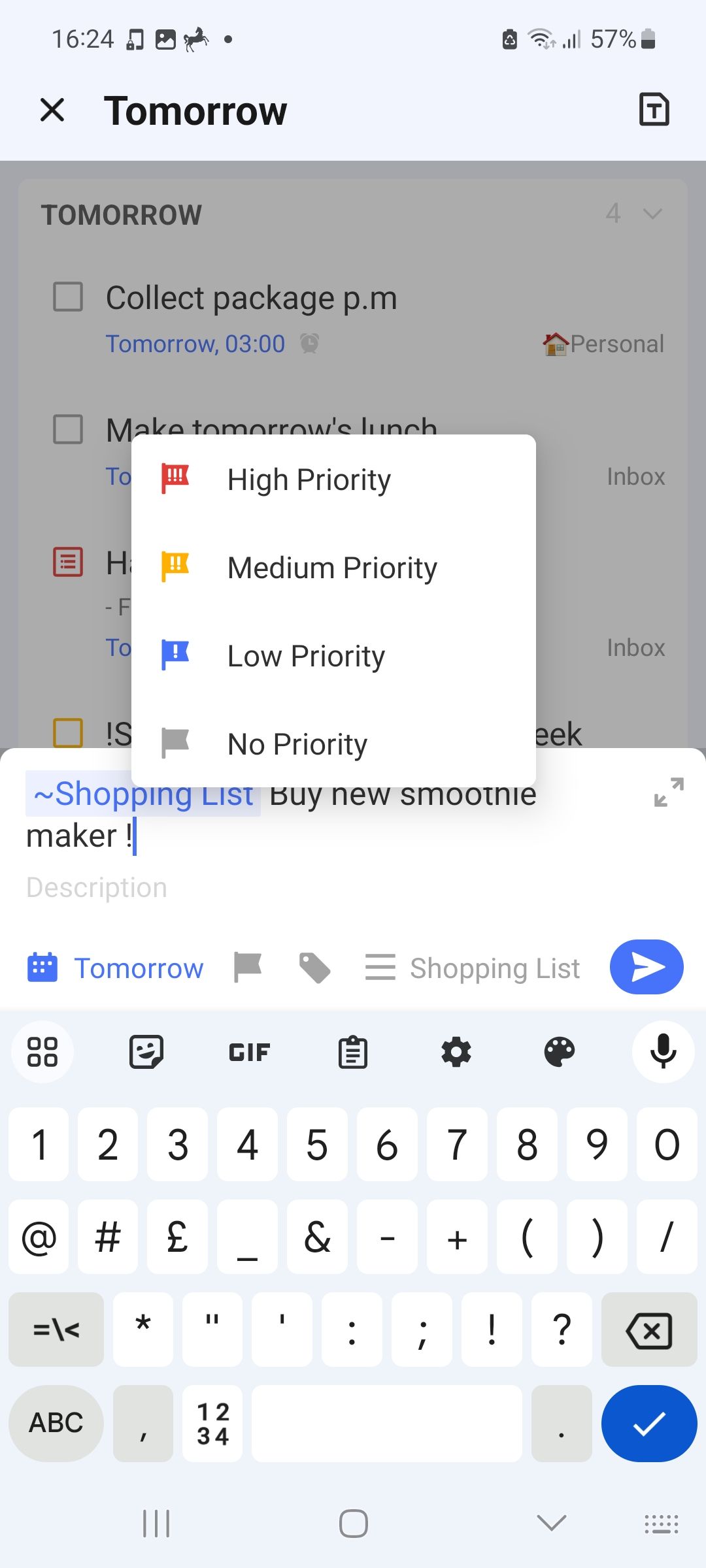
O reconhecimento inteligente é uma das funcionalidades do TickTick para otimizar sua produtividade. Esse recurso identifica datas, horários e outros atributos em formato de texto. Usando os seguintes atalhos de teclado, você pode definir atributos para tarefas em menos de um segundo:
- Digite “!” para atribuir um nível de prioridade.
- Digite “#” para adicionar uma tag.
- Digite “~” para atribuir uma tarefa a uma lista.
Outro recurso interessante é pressionar e segurar o botão de adição para inserir tarefas usando comandos de voz. A entrada de voz também utiliza o Reconhecimento Inteligente, então você não precisa definir os detalhes manualmente.
5. Classificar e Agrupar Tarefas
Com o uso contínuo do TickTick, você pode notar que o número de tarefas aumenta, tornando a organização das listas mais desafiadora. Felizmente, o TickTick oferece uma solução para gerenciar listas extensas com seus recursos avançados de agrupamento e classificação.
Para classificar as tarefas em uma lista, toque nos três pontos no canto superior direito. Clique em Classificar para acessar as opções de classificação e agrupamento. Você pode agrupar as tarefas por prazo, título ou nível de prioridade. Para alterar a ordem das tarefas em um grupo, utilize as opções abaixo do cabeçalho Classificar por.
Para refinar ainda mais suas listas, você pode clicar na opção Ocultar concluídas para remover as tarefas finalizadas da visualização. Você também pode controlar a quantidade de informações exibidas clicando no botão Mostrar/Ocultar detalhes, também localizado no menu de três pontos.
Organizar e priorizar tarefas o ajudará a ter uma visão clara do que exige sua atenção imediata e o que pode ser feito posteriormente. Isso evitará que você trabalhe nas coisas na ordem errada e perca tempo.
6. Use a Matriz de Eisenhower
Entre as funcionalidades do TickTick, você pode priorizar tarefas usando a Matriz de Eisenhower através do recurso dedicado. Essa funcionalidade não é exibida por padrão, sendo necessário ativá-la manualmente.
Para ativar a Matriz de Eisenhower, vá em Configurações e clique na opção Barra de guias. Lá, você verá uma lista de recursos ativados e desativados. Clique no ícone de adição (+) ao lado da opção Matriz de Eisenhower para adicioná-la à barra de guias. Agora, você pode acessá-la quando quiser, clicando no ícone em forma de flor no painel inferior da página inicial.
As etiquetas de prioridade do TickTick são sincronizadas com o sistema da Matriz de Eisenhower, então você não precisa adicionar tarefas manualmente. Você pode editar a aparência da matriz clicando nos três pontos no canto superior direito e selecionando Editar.
7. Recupere Tarefas Perdidas
A menos que você seja um robô, sempre haverá tarefas ocasionais que você não conseguirá concluir. Para auxiliá-lo a se atualizar, o TickTick oferece uma funcionalidade para reagendar todas as tarefas em poucos segundos.
O recurso Planeje seu dia exibe todas as tarefas atrasadas ou pendentes que você pode analisar uma por uma. Para acessar essa funcionalidade, vá na aba Hoje e clique no pequeno ícone circular no canto superior direito.
Para cada tarefa exibida, você tem a opção de marcá-la como concluída, transferi-la para amanhã ou adiá-la para uma data posterior. Você também pode excluir a tarefa, se ela não for mais relevante. Agora você pode gerenciar suas tarefas em algumas etapas simples.
Organize Seu Dia Sem Esforço com o TickTick
O TickTick é um aplicativo excelente para manter suas tarefas bem estruturadas e organizadas. Com seu acesso offline, você pode organizar suas tarefas em qualquer lugar. Experimente o TickTick e descubra formas inovadoras de manter suas tarefas em ordem.